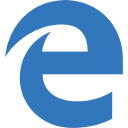Kohandage suletud pealdisi operatsioonisüsteemis Windows 10
Alates Windows 10 versioonist 1803, koodnimega "Redstone 4", saate muuta funktsiooni "Closed captions" valikuid. Windows 10 subtiitrid võimaldavad lugeda videos, telesaates või filmis öeldud sõnu. Funktsioonil on mitmeid valikuid, mida saate kohandada.
Reklaam
Funktsiooni Subtiitrid valikute muutmiseks võite kasutada seadeid või registrit. Vaatame mõlemad meetodid üle.
Suletud subtiitrite kohandamine operatsioonisüsteemis Windows 10, tehke järgmist.
- Ava Seadete rakendus.

- Avage Lihtne juurdepääs -> Subtiitrid.

- Paremal muutke soovitud väärtustele subtiitrite font, pealdise taust ja hämaras akna sisu sätted.
Teise võimalusena võite rakendada registri näpunäidet.
Kohandage suletud pealdisi registriredaktori abil
Suletud subtiitrite valikuid on võimalik muuta registri näpunäidete abil. See võib olla kasulik, kui peate need eksportima registrifaili ja rakendama mõnele teisele Windows 10 eksemplarile või kopeerima teise arvutisse.
- Ava Registriredaktori rakendus.
- Minge järgmisele registrivõtmele.
HKEY_CURRENT_USER\Software\Microsoft\Windows\CurrentVersion\ClosedCaptioning
Vaadake, kuidas avada registrivõti ühe klõpsuga.

- Paremal muutke ülaltoodud 32-bitise DWORD-i väärtusi. Märkus. Isegi kui olete töötab 64-bitine Windows peate siiski kasutama 32-bitist DWORD-väärtust.
Pealkirja värv
Tiitrite värvi muutmiseks muutke 32-bitise DWORD-i väärtust CaptionColor. Selle väärtusandmetele on võimalik määrata üks järgmistest väärtustest:
- 0 = Vaikimisi
- 1 = valge
- 2 = must
- 3 = punane
- 4 = roheline
- 5 = sinine
- 6 = kollane
- 7 = Magenta
- 8 = tsüaan
Tiitrite läbipaistvus
Parameeter CaptionOpacity vastutab pealdiste läbipaistvuse eest. Määrake selle väärtusandmete väärtus järgmisest loendist.
- 0 = Vaikimisi
- 1 = läbipaistmatu
- 2 = Läbipaistev
- 3 = poolläbipaistev
- 4 = läbipaistev
Tiitrite stiil
Tiitrite fondi stiili muutmiseks muutke nimega DWORD-i väärtust CaptionFontStyle. See aktsepteerib järgmisi väärtusi.
- 0 = Vaikimisi
- 1 = Mono Serif
- 2 = proportsionaalne serif
- 3 = Mono Sans Serif
- 4 = proportsionaalne ilma serifita
- 5 = juhuslik
- 6 = kursiiv
- 7 = Väiketähed
Tiitrite suurus
Tiitrite suuruse muutmiseks muutke DWORD-i väärtust Tiitrite suurus vastavalt järgmisele nimekirjale:
- 1 = Vaikimisi
- 1 = 50%
- 2 = 100%
- 3 = 150%
- 4 = 200%
Tiitrite efektid
Tiitrite efekti muutmiseks muutke DWORD-i väärtust CaptionEdgeEffect vastavalt järgmisele nimekirjale kohta väärtused:
- 0 = Vaikimisi
- 1 = puudub
- 2 = Tõstetud
- 3 = depressioon
- 4 = vormiriietus
- 5 = varju
Tiitrite taustavärv
Saate muuta pealdise taustavärvi, muutes DWORD-väärtust Taustavärv ühele järgmistest väärtustest.
- 0 = Vaikimisi
- 1 = valge
- 2 = must
- 3 = punane
- 4 = roheline
- 5 = sinine
- 6 = kollane
- 7 = Magenta
- 8 = tsüaan
Tiitrite tausta läbipaistvus
Tiitrite tausta läbipaistvust saab määrata väärtust muutes Taust Läbipaistmatus. Toetatud väärtuste andmed on järgmised.
- 0 = Vaikimisi
- 1 = läbipaistmatu
- 2 = Läbipaistev
- 3 = poolläbipaistev
- 4 = läbipaistev
Akna värv
DWORD-väärtuse abil saate muuta akna värvi Piirkonnavärv. Määrake väärtuse andmed vastavalt järgmisele loendile.
- 0 = Vaikimisi
- 1 = valge
- 2 = must
- 3 = punane
- 4 = roheline
- 5 = sinine
- 6 = kollane
- 7 = Magenta
- 8 = tsüaan
Akna läbipaistvus
Muutke Piirkonna läbipaistmatus DWORD akna läbipaistvuse taseme määramiseks. Kasutage ühte järgmistest väärtustest.
- 0 = Vaikimisi
- 1 = läbipaistmatu
- 2 = Läbipaistev
- 3 = poolläbipaistev
- 4 = läbipaistev
See on kõik.